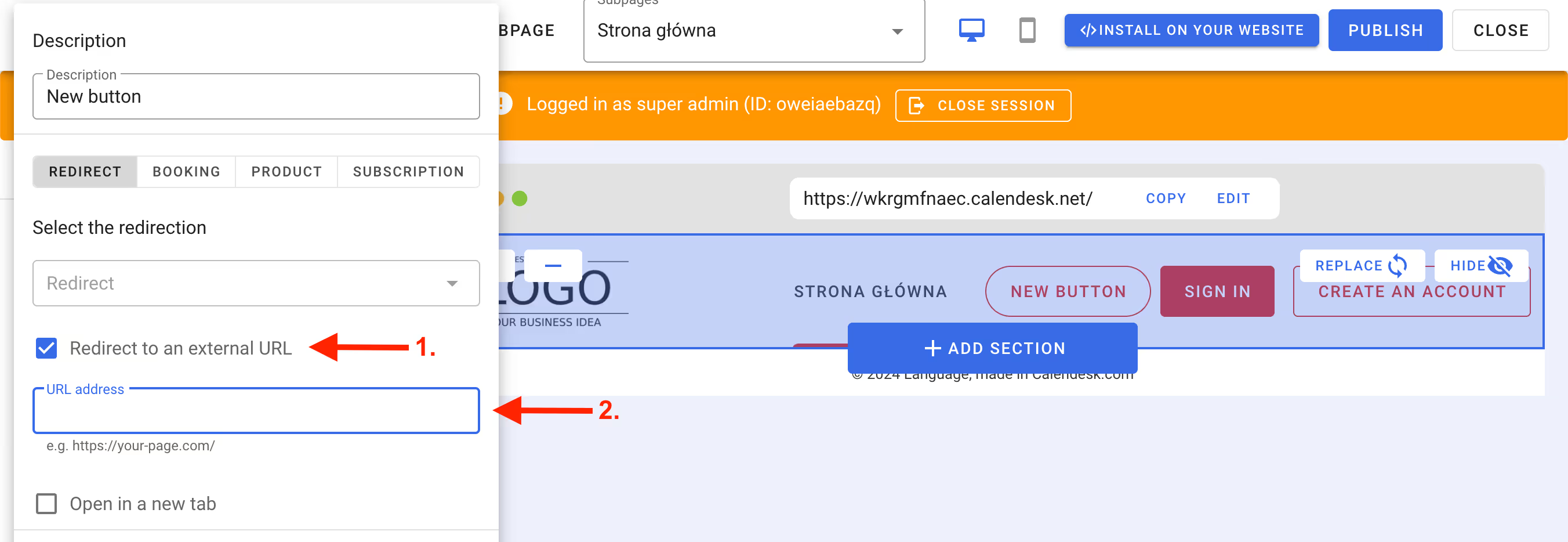Jak dodać stronę www i kalendarz w dodatkowej wersji językowej?
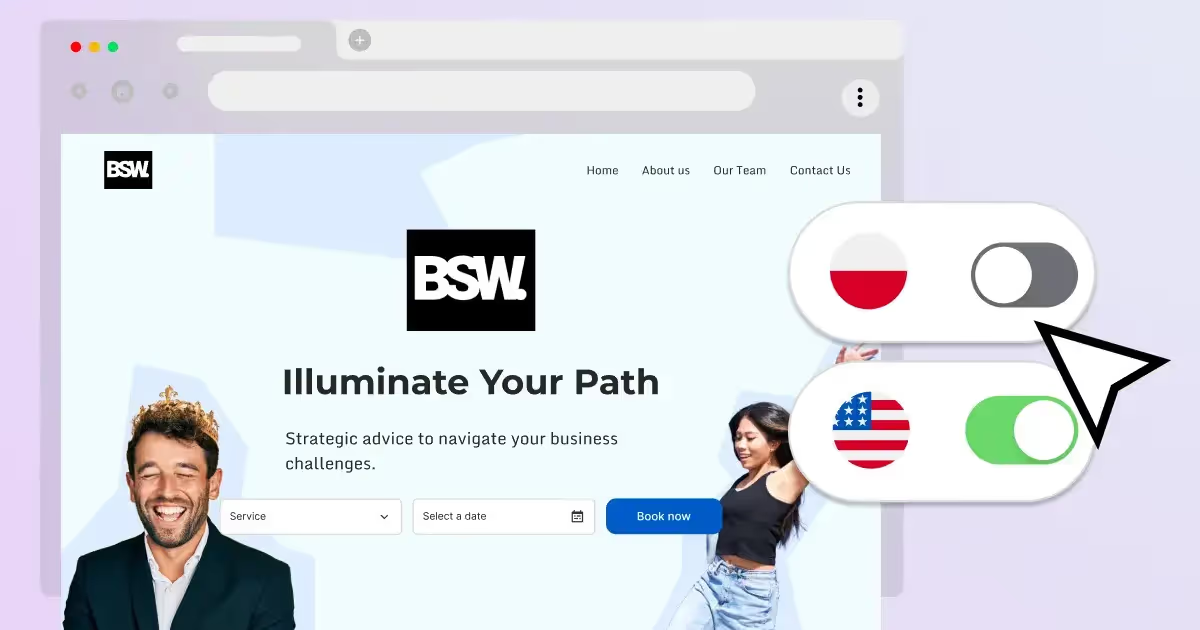
Konfigurując konto Calendesk, zapewne chcesz przygotować przestrzeń dla klientów korzystających z Twojej strony www lub kalendarza rezerwacji w kilku językach.
Aby zbudować dodatkową stronę www lub kalendarz dla klienta w dodatkowym języku, upewnij się, że masz aktywny plan Calendesk Pro lub wyższy. Plan Calendesk Standard pozwala na zbudowanie jednej strony www, dlatego nie uda Ci się dodać nowego języka na najniższym planie.
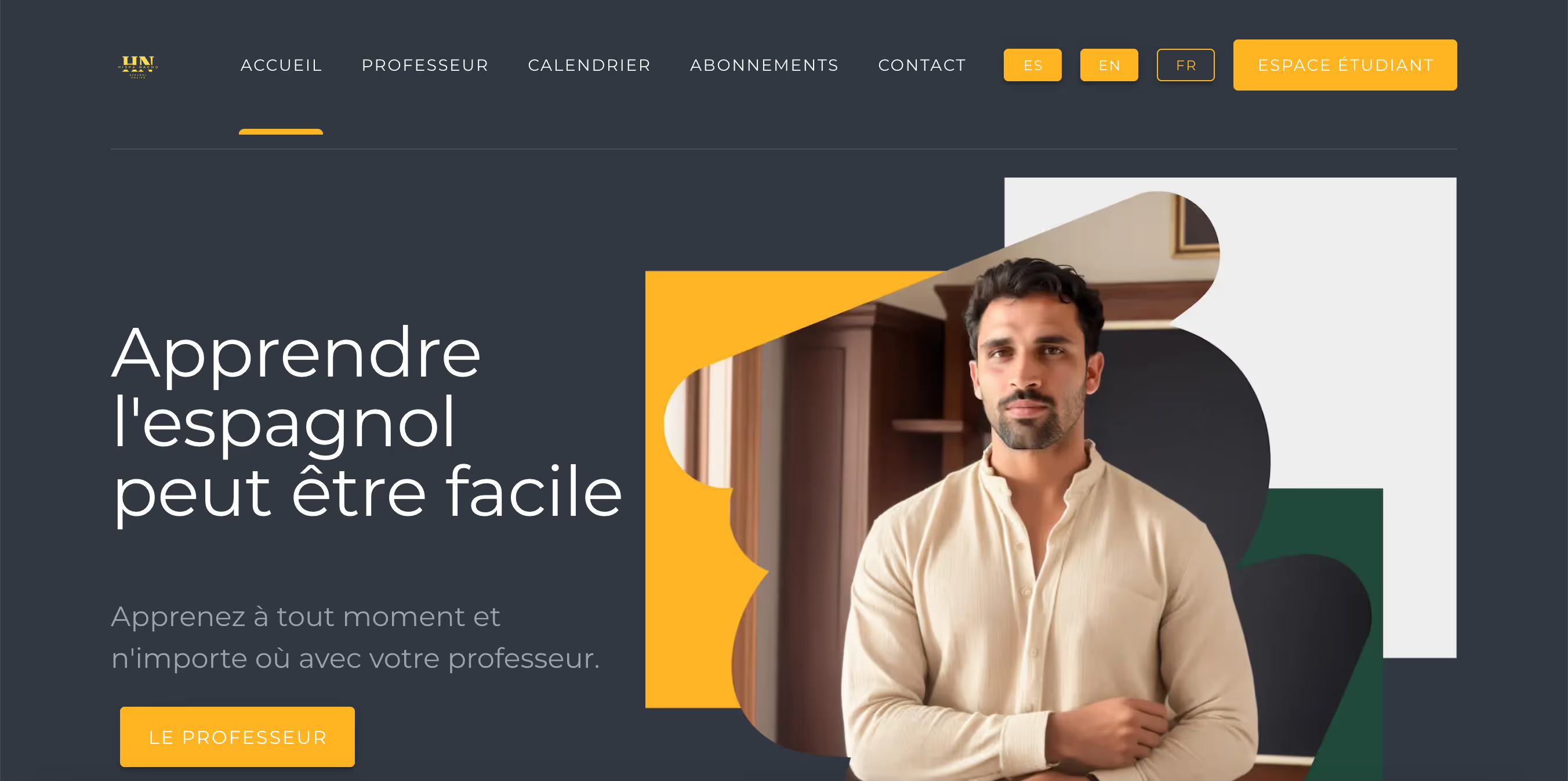
Po aktywacji wyższego planu Calendesk przejdź do zakładki Narzędzia – Strony www i dodaj nowy szablon, przy pomocy przycisku oznaczonego na zdjęciu poniżej:
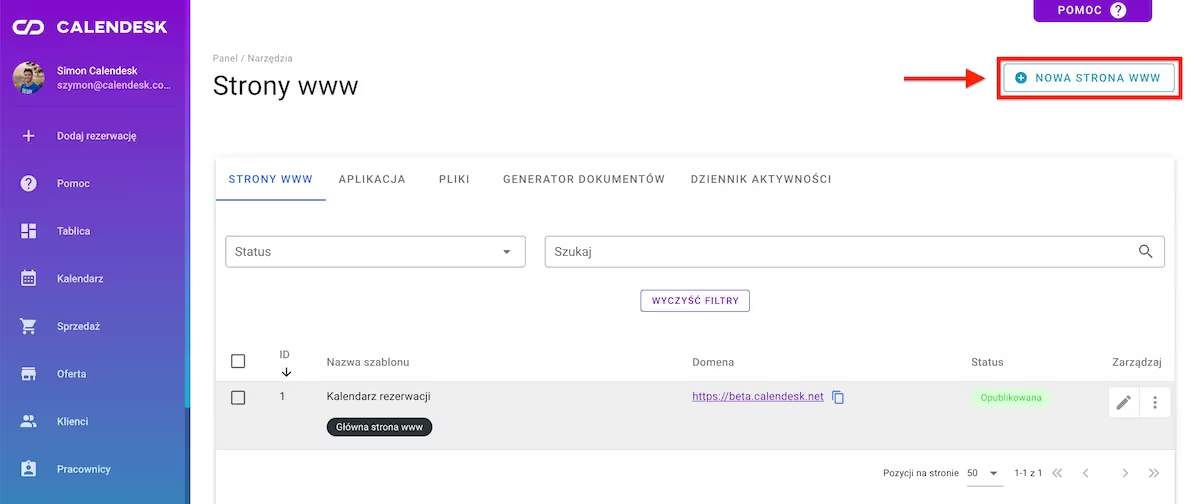
Tworząc stronę, pamiętaj o tym, aby na początek dodać minimalną możliwą liczbę sekcji. Proponujemy dodać tylko Rezerwacje online. W kolejnym kroku trzeba będzie zmienić język szablonu. Jeśli zmienisz go po dodaniu sekcji, to całość dodana przed zmianą języka będzie musiała być przez Ciebie przetłumaczona manualnie. Mniej tłumaczenia będzie, jeśli dodasz potrzebne sekcje po zmianie języka strony.
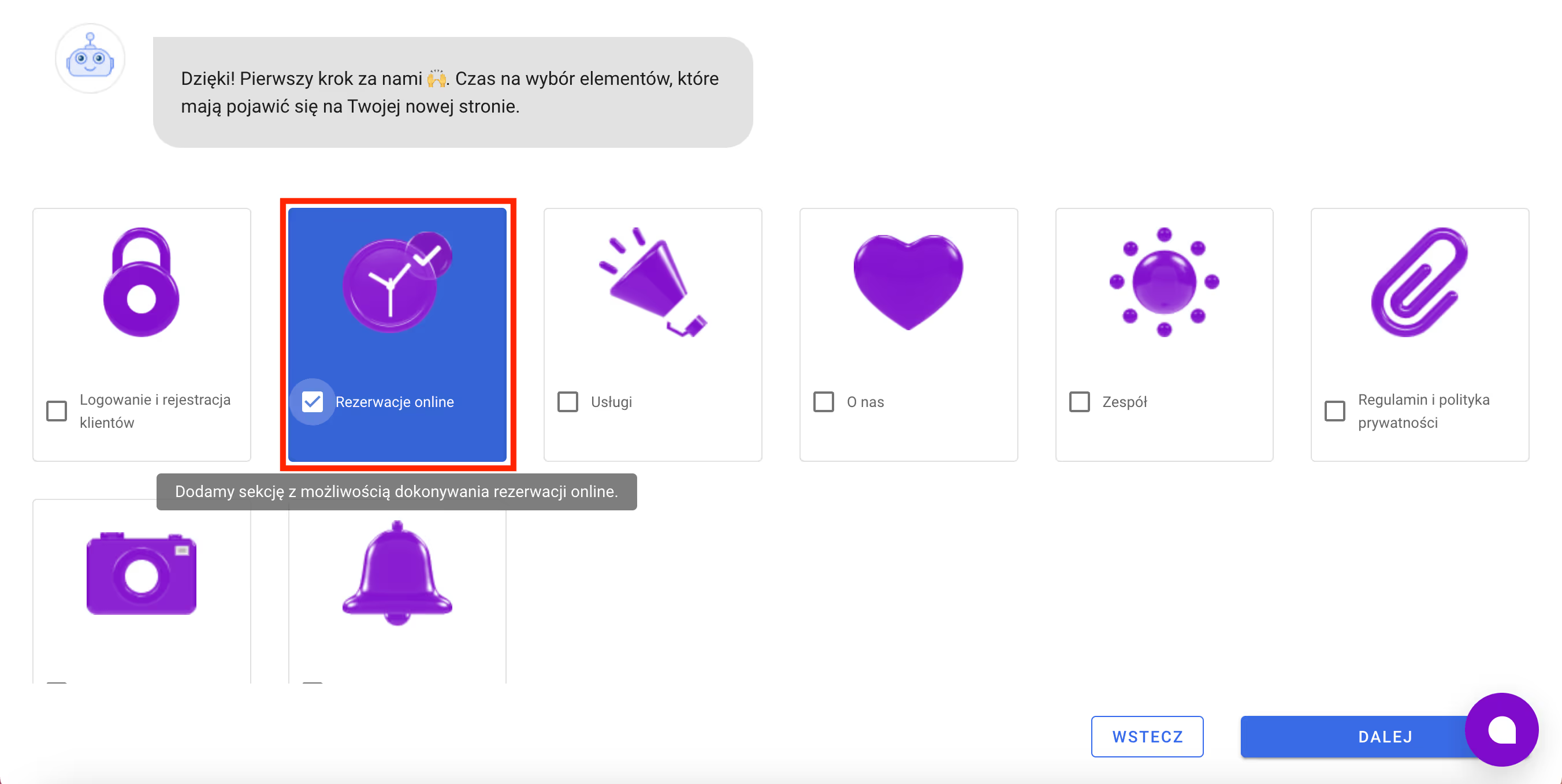
Po stworzeniu szablonu strony www usuń wszystkie sekcje poza Nagłówkiem i Stopką i przejdź do zakładki Ogólne, w której możesz wybrać język strony www:
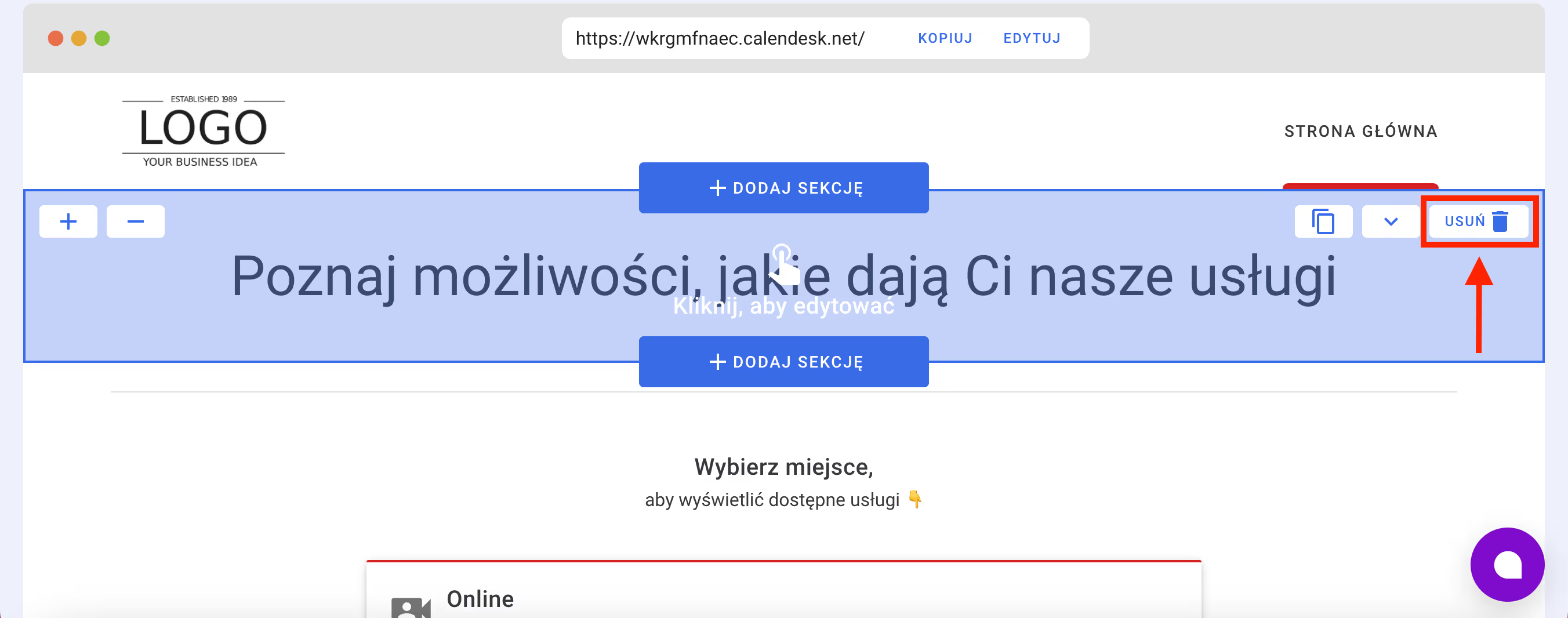
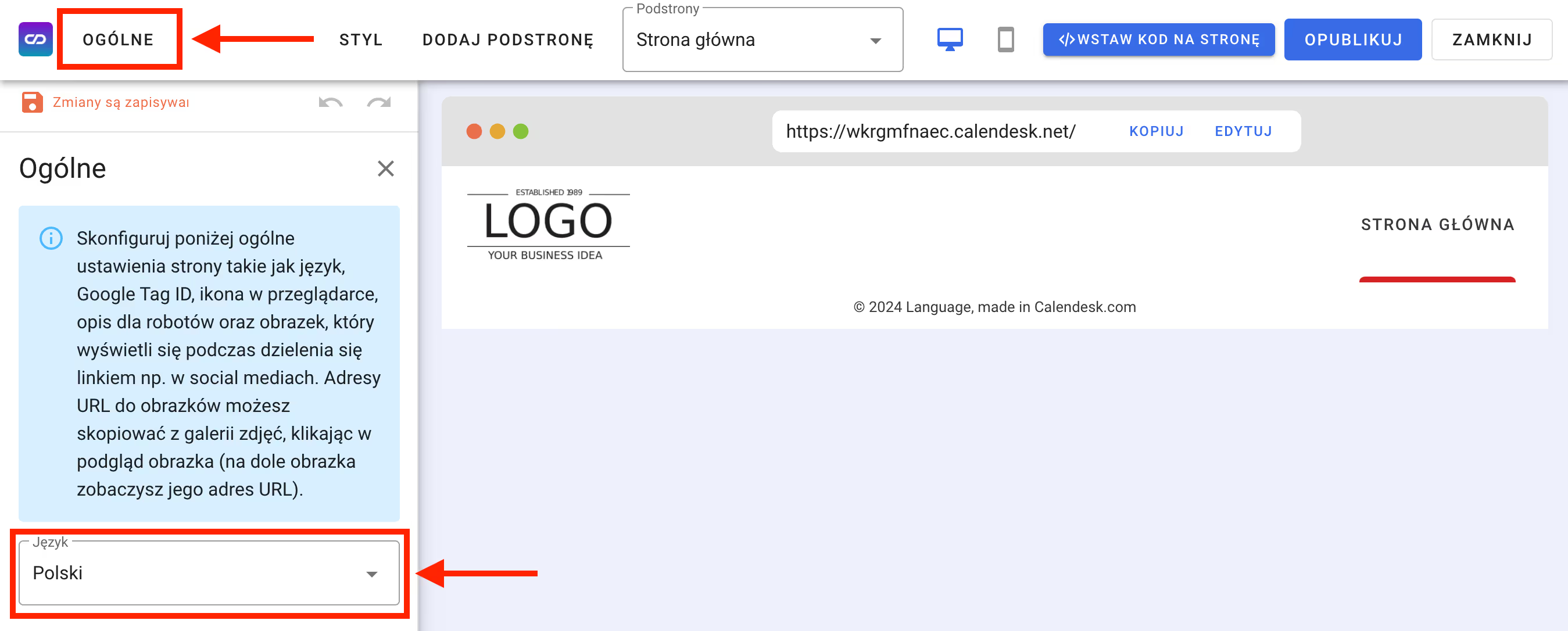
Zauważysz, że po zmianie języka przetłumaczyło się wszystko poza nazwą podstron. Zmień te nazwy manualnie i kontynuuj dodawanie nowych treści już w zmienionym języku.
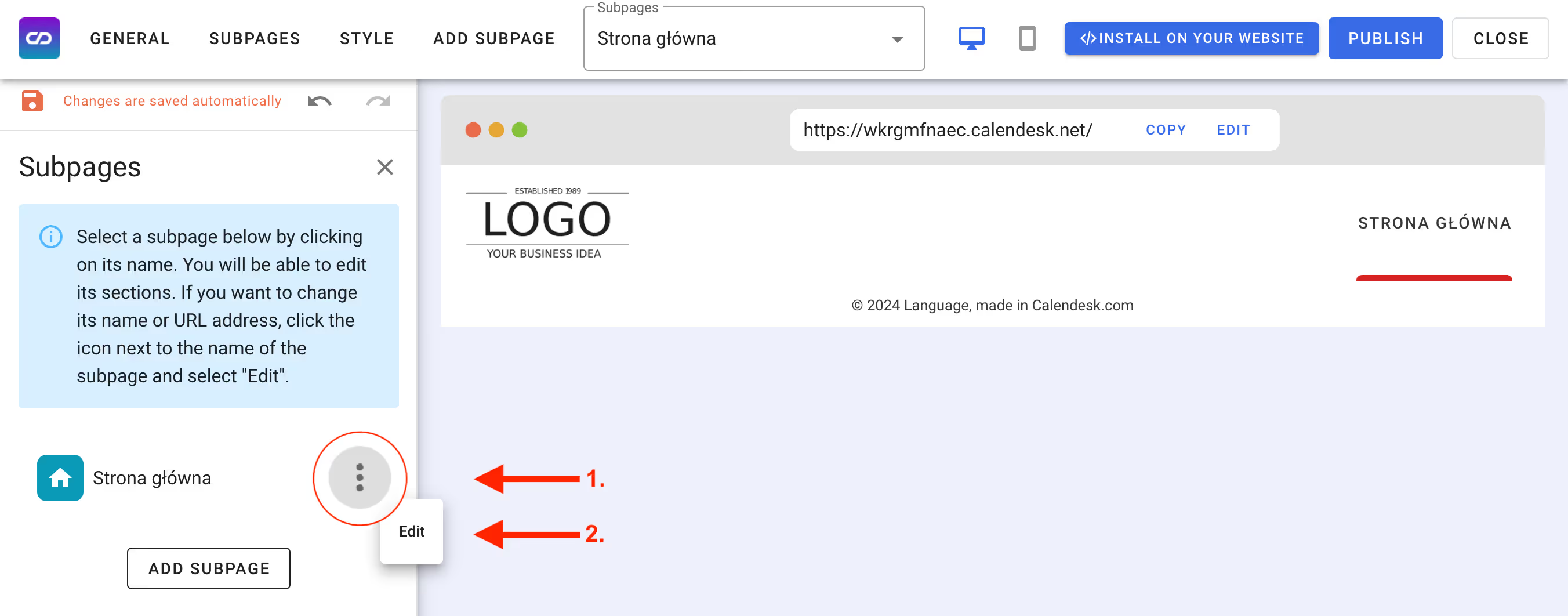
Następnie przy pomocy przycisków Replace, oznaczonych na zdjęciu poniżej (tłumaczenie zależne od wybranego przez Ciebie języka szablonu) wymień sekcje Stopka i Nagłówek na nowe.
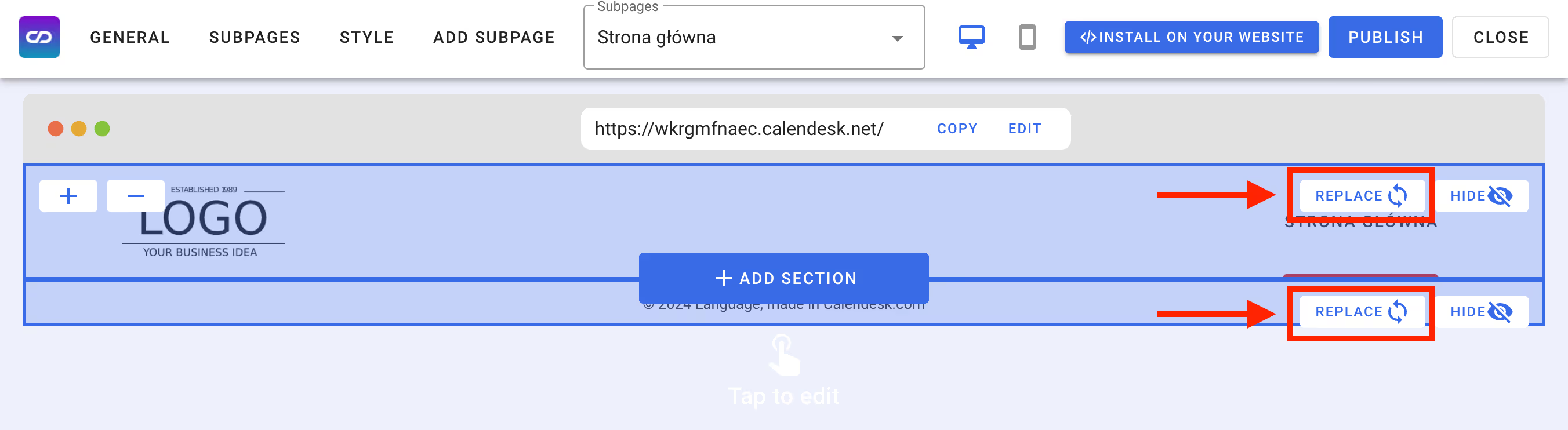
Jeśli zdecydujesz się na umożliwienie logowanie i rejestracji Twoim klientom, to pamiętaj, że musisz przystosować również tekst, który im się wyświetli w formularzach logowania i rejestracji.
Najpierw przejdź do zakładki Ogólne i odznacz pola wyboru (tłumaczenie zależne od wybranego języka) Hide login option oraz Hide sign up option.
Następnie kliknij nagłówek i przejdź do edycji pól oznaczonych na zdjęciu poniżej, klikając na nie:
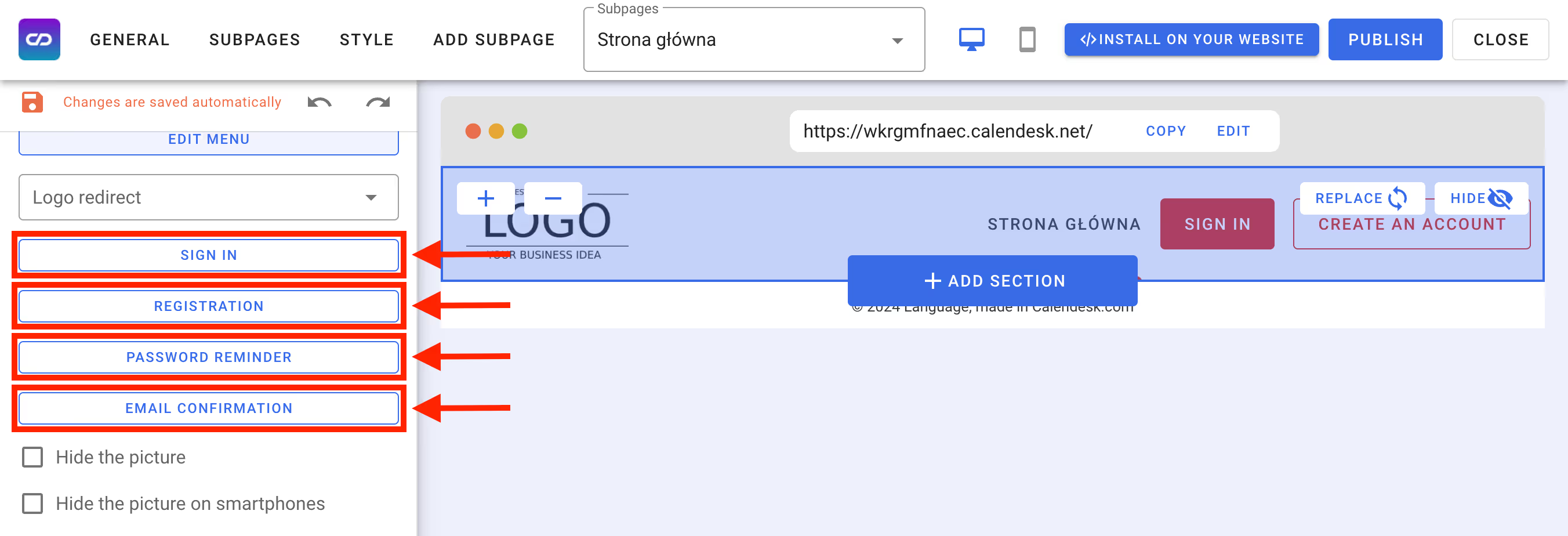
Łączenie ze sobą szablonów w różnych wersjach językowych
Teraz, kiedy już masz gotowe szablony w różnych wersjach językowych, możesz przejść do łącznie ich.
Pamiętając o tym, że każdy szablon strony www stworzony w Calendesk dostępny jest pod niezależnym linkiem, możesz zwyczajnie, w wybranym miejscu na stronie www (np. w nagłówku), dodać przyciski, które będą tak zaprogramowane, aby przekierowywać do wskazanego szablonu strony www wykonanego w Calendesk.
Aby dodać przycisk w nagłówku strony www, kliknij nagłówek i w panelu po lewej stronie odszukaj przycisk Add a button (tłumaczenie zależne od wybranego języka).

Po tym edytuj nowo utworzony przycisk i podłącz do niego przekierowanie do szablonu w innej wersji językowej.